- Scoprire EaseUS
- Chi Siamo
- Recensioni & Premi
- Contatta EaseUS
- Rivenditore
- Affiliato
- Mio Conto
- Sconto Education
Argomenti Relativi
- 01 Chiudere file Word senza salvare
- 02 Recuperare file Word non salvato
- 03 Recupero file Word non salvato su Mac
- 04 Disabilitare salvataggio automatico in MS Word
- 05 Recuperare file Word cancellato
- 06 Rilevato contenuto illeggibile Word
- 07 Microsoft Office ha smesso di funzionare
- 08 Convertitore per recupero di testo in MS Word
- 09 Riparare file Word danneggiato online
- 10 Miglior software per riparare i documenti Word
Quando cerchi come riparare un file Word danneggiato online gratis nel tuo browser, otterrai decine di pagine di risultati. Ma quale metodo dovresti applicare e quale strumento online è la soluzione definitiva? La risposta migliore è EaseUS Online Document Repair, che può riparare gratuitamente i file Word danneggiati. Oltre a questo, puoi utilizzare altri strumenti online per riparare i file Word. Continua a leggere!
1. Ripara file Word online gratis con EaseUS Online Document Repair
EaseUS Online Document Repair è uno strumento online professionale per riparare rapidamente documenti Word corrotti! Può riparare diversi file corrotti, inclusi documenti Word, Excel, PowerPoint e altri ancora. Supporta formati di file come DOC, DOCX, XLS, XLSX, PPT, PPTX, PDF, ecc.
Questo strumento può riparare file Word online gratuitamente con pochi clic; è sufficiente caricare i file, inserire un indirizzo email valido e attendere che lo strumento completi il processo di riparazione. Puoi leggere i seguenti casi per scoprire cosa può fare questo strumento online per riparare file Word:
- Correggi i contenuti illeggibili in Word
- Risolvi il documento Word vuoto all'apertura
- Aiuto per aprire e riparare file Word
Per riparare online il tuo documento Word danneggiato, segui questi passaggi:
Passaggio 1. Apri il sito Web ufficiale e trascina qui il documento corrotto. Puoi anche fare clic su "Carica file" e trovare la posizione in cui sono archiviati i file Word, PowerPoint, Excel o PDF.
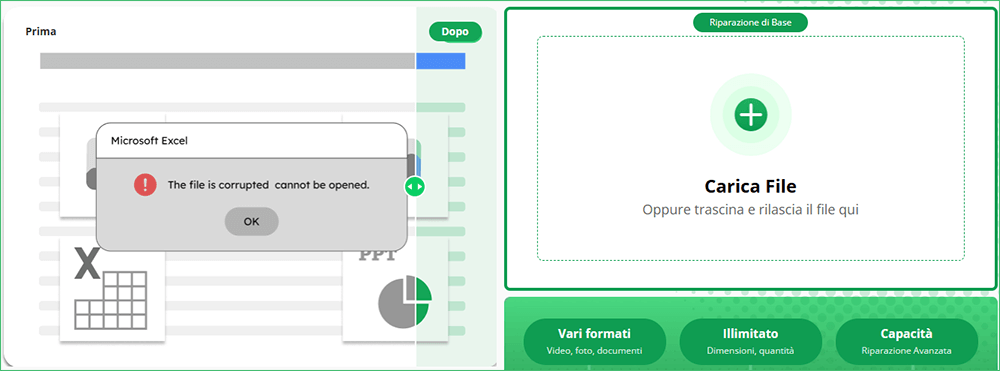
Passaggio 2. Prima di iniziare la riparazione, è necessario inserire il proprio indirizzo email per ricevere il codice didattico che verrà utilizzato. Ora, fare clic su "Inizia la Riparazione" per avviare la procedura. Attendere pazientemente che il processo termini. È possibile abbandonare il sito durante la riparazione, ma ricordarsi di non chiuderlo.
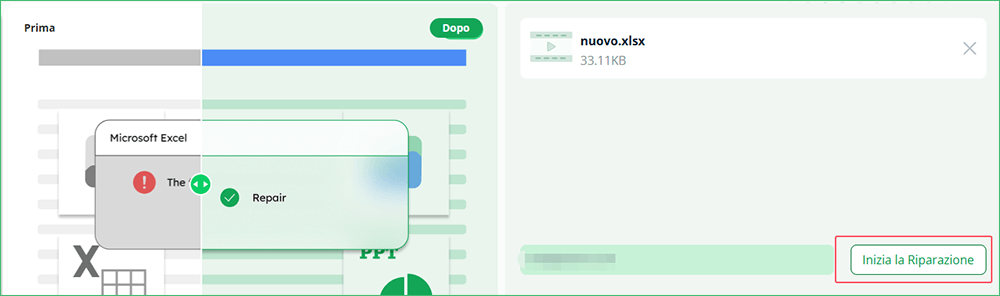
Passaggio 3. EaseUS ti invierà il codice di estrazione al termine della riparazione. Torna alla pagina, digita il codice e fai clic su "OK" per salvare il file.
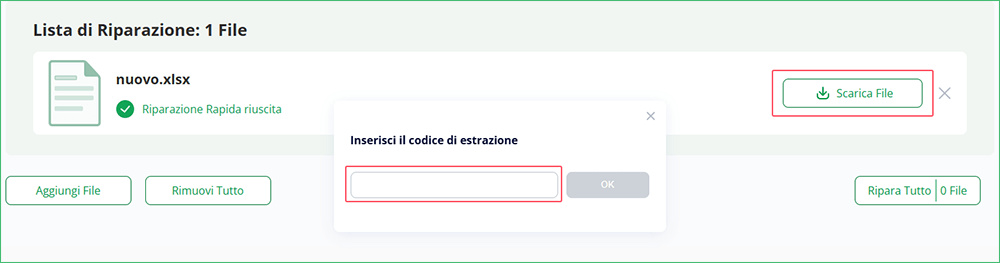
Condividi questo articolo sui social media per aiutare gli altri a scoprire come riparare i documenti Word danneggiati con questo strumento online gratuito per la riparazione dei file Word!
2. Ripara file Word danneggiati online con Word Recovery Toolbox
Recovery Toolbox è un eccellente strumento online per la riparazione di file Word che offre soluzioni semplici per riparare qualsiasi file Word corrotto o danneggiato. Ecco la guida passo passo per riparare file Word corrotti con Recovery Toolbox:
Passaggio 1. Visita la pagina ufficiale di Recovery Toolbox. Inserisci il tuo indirizzo email e clicca su "SELEZIONA FILE" per caricare i file Word danneggiati.
Passaggio 2. Fai clic su "PASAGGIO AVANTI" per procedere. Attendi che lo strumento ripari i file; puoi stimare il tempo necessario controllando la barra di avanzamento.
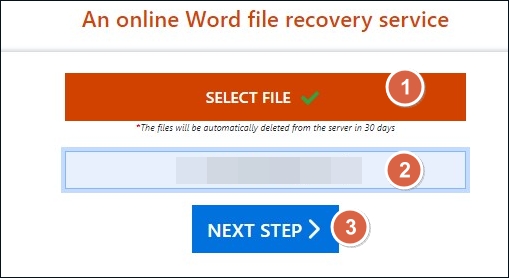
Passaggio 3. Una volta completata la riparazione, puoi visualizzare in anteprima i file riparati o scaricare una demo.
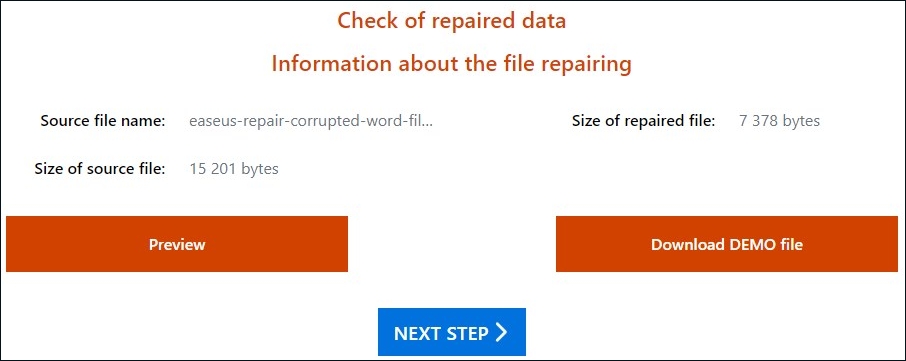
🙏Nota: questo strumento online non è gratuito; ti verrà addebitato un costo in base alle dimensioni del file o al livello di difficoltà della riparazione.
3. Ripara i documenti Word danneggiati online con OnlineFile. Riparazione
OnlineFile. Repair è uno strumento completo di riparazione file online in grado di riparare documenti Word danneggiati online dopo un attacco di virus, una formattazione del disco rigido o un crash di sistema. È compatibile con Word 95/98/2000/2003/2007/2010 e versioni successive. Puoi seguire i passaggi qui sotto per aprire un file Word danneggiato online:
Passaggio 1. Tocca il pulsante "Seleziona file" per caricare i file Word che desideri riparare. Inserisci il tuo indirizzo email e premi "Passaggio successivo".

Passaggio 2. Attendi il completamento del processo di riparazione. Quindi, fai clic su "Mostra recensione" o "Scarica demo" per verificare i file riparati.
Passaggio 3. Se sei soddisfatto del risultato della riparazione, clicca su "Passaggio successivo" per pagare la fattura.

Condividi questo post con i tuoi amici o colleghi per aiutarli a riparare online i file Word critici:
4. Correggi i documenti Word corrotti online con Online OfficeRecovery
OfficeRecovery per Word Online ripara documenti Word danneggiati nei formati .doc, .docx, .docm e .rtf. Questo strumento di riparazione online di Word offre servizi di riparazione gratuiti e a pagamento. È possibile valutare il file demo per selezionare la versione del prodotto. Seguire i passaggi qui per riparare Word online:
Passaggio 1. Visita la pagina ufficiale di OfficeRecovery e tocca "Scegli file" in Recupero dati.
Passaggio 2. Successivamente, fai clic sul pulsante verde con la scritta "Caricamento e riparazione sicuri" per avviare il processo di riparazione.
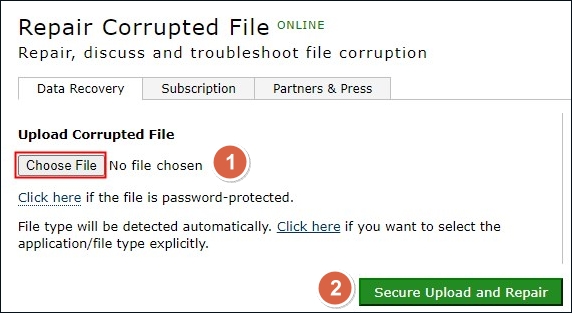
Passaggio 3. Attendi pazientemente che il file venga riparato. Puoi scegliere tra opzioni gratuite e a pagamento per scaricare i tuoi file.
Soluzione desktop: ripara file Word danneggiati (Docx e Doc) con il software di riparazione documenti
Sebbene gli strumenti di riparazione online di Word offrano agli utenti numerose comodità, i loro difetti sono evidenti. Ad esempio, la riservatezza dei dati dei file non può essere garantita e la velocità di riparazione è instabile. Considerando questi fattori, è possibile scegliere un software di riparazione file desktop più sicuro se non si desidera riparare documenti Word online. EaseUS Fixo Document Repair è un'ottima scelta.
Questo software di riparazione di Microsoft Office è dotato di funzionalità aggiuntive di riparazione dei file e di potenti funzioni di riparazione dei file.
- Ripara i file Word danneggiati con semplici clic
- Correggi Word non può aprire il documento
- Risolvi Microsoft Word ha smesso di funzionare
Ecco i passaggi per utilizzare questo software di riparazione file di EaseUS per riparare offline i documenti Word danneggiati.
Passaggio 1. Scarica e avvia Fixo sul tuo PC o laptop. Scegli " Riparazione file" per riparare i documenti Office danneggiati, tra cui Word, Excel, PDF e altri. Clicca su "Aggiungi file" per selezionare i documenti danneggiati.

Passaggio 2. Per riparare più file contemporaneamente, clicca sul pulsante "Ripara tutto". Se desideri riparare un singolo documento, sposta il puntatore sul file di destinazione e scegli "Riparazione". È anche possibile visualizzare l'anteprima dei documenti facendo clic sull'icona dell'occhio.

Passaggio 3. Clicca su "Salva" per salvare un documento selezionato. Seleziona "Salva tutto" per salvare tutti i file riparati. Scegli "Visualizza file riparato" per individuare la cartella riparata.

Puoi anche seguire il video tutorial per scaricare questo software e riparare i documenti Word corrotti. Questo metodo software è descritto nella sezione finale:
- 00:14 - Metodo 1. Inserire in un nuovo documento Word
- 00:38 - Metodo 2. Usa Apri e ripara
- 00:55 - Metodo 3. Impostazioni predefinite
- 01:30 - Metodo 4. Riparazione documenti EaseUS Fixo
Criteri di selezione per gli strumenti online di riparazione di documenti Word
Ecco alcuni degli aspetti critici della scelta di riparare un documento Word online con uno strumento:
✨Funzionalità e prestazioni: Ogni strumento di riparazione di documenti Word online ha caratteristiche diverse. Un problema comune con alcuni di essi è che gli strumenti di riparazione online di file di Word supportano versioni di file limitate. Molti strumenti che non vengono gestiti e aggiornati non supportano la versione più recente di Word. Questo è abbastanza scomodo. Inoltre, la maggior parte degli strumenti di riparazione di file di Word online non supporta i file protetti da password. È necessario prima leggere attentamente la descrizione delle funzioni.
🔐Sicurezza: Poiché gli strumenti di riparazione di Word online sono sotto forma di pagine, possono esserci rischi per la sicurezza dei dati. È necessario essere certi che la pagina sia sicura e non causerà infezioni da virus.
💎Privacy: Il documento da correggere deve contenere informazioni importanti. È necessario prestare attenzione alla fuga di informazioni durante il caricamento di questi documenti. È meglio scegliere uno strumento online che spieghi chiaramente la protezione della privacy degli utenti. Ad esempio, alcuni strumenti di riparazione di Word online indicano chiaramente che il documento caricato verrà eliminato dal database in 2 ore.
🛒Prezzo: Ogni strumento ha un costo diverso. È necessario considerare le funzioni per scegliere uno strumento con le migliori prestazioni in termini di costi. Faresti meglio a capire la strategia di addebito e persino il metodo di rimborso.
Per riassumere
Ecco come riparare facilmente file Word corrotti online con strumenti online e desktop. EaseUS Online Document Repair sarà la soluzione ideale se desideri riparare file Word corrotti online gratuitamente. Per riparare documenti Word danneggiati con un programma di riparazione file desktop, prova EaseUS Fixo Document Repair. Può riparare facilmente i tipi di file più comuni.
Domande frequenti sulla riparazione di documenti Word online
Ci auguriamo che dopo aver letto questo post tu possa imparare di più dalle seguenti domande:
1. Come posso riparare un file DOCX danneggiato?
- Avvia EaseUS Fixo Document Repair
- Seleziona "Ripara file" e clicca su "Aggiungi file"
- Tocca il pulsante "Ripara"
2. Perché i documenti Word si corrompono?
Se Word si blocca durante la digitazione, perderai tutto il lavoro svolto dall'ultimo salvataggio, ma il file salvato continuerà a funzionare. Tuttavia, se il software si blocca o si blocca durante il salvataggio, potrebbe danneggiarlo lasciandolo parzialmente scritto.
3. Come recuperare un file Word 2007 danneggiato?
È possibile riparare un file Word corrotto seguendo i passaggi descritti sopra.
- Vai al pulsante Office e seleziona Apri
- Seleziona il documento desiderato
- Fai clic sulla freccia accanto ad Apri
- Fai clic sul pulsante Apri e ripara
Articoli Relativi
-
Strumento per riparare file Windows 10 | Come riparare file danneggiati su Windows 10
![author icon]() Aria/06/11/2025
Aria/06/11/2025 -
Come Recuperare file Notepad ++ Non Salvati/Persi con/senza Backup
![author icon]() Aria/06/11/2025
Aria/06/11/2025 -
4 modi per risolvere "Impossibile trovare questo elemento"
![author icon]() Elsa/06/11/2025
Elsa/06/11/2025 -
[Risolto] File scomparsi dal desktop dopo aggiornamento Windows 10/11
![author icon]() Elsa/06/11/2025
Elsa/06/11/2025